Größe und Position von JavaScript-DOM-Elementen_Grundkenntnisse
1 Ermitteln Sie die CSS-Größe des Elements
1. Ermitteln Sie die Größe des Elements über den Inline-Stil
var box = document.getElementById('box'); // Element abrufen;
box.style.width; box.style.height;
2. Ermitteln Sie die Größe des Elements durch Berechnung
// PS: Ermitteln Sie die Größe des Elements durch Berechnung. Unabhängig davon, ob es sich um Inline/Inline oder Link handelt, wird das berechnete Ergebnis zurückgegeben // Wenn die Größe selbst festgelegt ist, wird die Größe des Elements zurückgegeben. Wenn sie nicht selbst festgelegt ist, gibt Nicht-IE die Standardgröße zurück und IE gibt Auto zurück
3. Ermitteln Sie die Größe des Elements über das Attribut „cssRules“ (oder „rules“) im CSSStyleSheet-Objekt
Code kopieren
Der Code lautet wie folgt:
PS: cssRules kann nur die Breite und Höhe von Inline- und Link-Stilen ermitteln, jedoch keine Inline- und berechneten Stile Zusammenfassung: Mit den oben genannten drei CSS-Methoden zum Ermitteln der Elementgröße kann nur die CSS-Größe des Elements ermittelt werden, nicht jedoch die tatsächliche Größe des Elements selbst;
2 Ermitteln Sie die tatsächliche Größe des Elements
1.clientWidth und clientHeight
Dieser Satz von Attributen kann die Größe des visuellen Bereichs des Elements ermitteln, einschließlich des vom Inhalt und der Polsterung des Elements eingenommenen Platzes box.clientWidth; // 200;
PS: Die Elementgröße wird zurückgegeben, aber es gibt keine Einheit. Die Standardeinheit ist px;
PS: In Bezug auf die tatsächliche Größe des Elements werden clientWidth und clientHeight wie folgt verstanden:
1. Fügen Sie dem Element einen Rahmen hinzu, keine Änderung, 200;
2. Äußeren Rahmen zum Element hinzufügen, keine Änderung, 200;
3. Bildlaufleiste hinzufügen, Endwert = Originalgröße - Bildlaufleistengröße;
4. Polsterung erhöhen, Endwert = Originalgröße Polstergröße 220;
PS: Wenn keine CSS-Breite und -Höhe festgelegt sind, berücksichtigt Nicht-IE die berechnete Größe der Bildlaufleiste und den Abstand, während IE 0 zurückgibt
2.scrollWidth und scrollHeight
Dieser Satz von Attributen kann die Gesamthöhe des Elementinhalts ohne Bildlaufleisten ermitteln
// PS: Gibt die Elementgröße zurück, die Standardeinheit ist px; wenn keine CSS-Breite und -Höhe festgelegt sind, werden die berechnete Breite und Höhe erhalten; 3.offsetWidth und offsetHeight
Dieser Satz von Attributen kann die tatsächliche Größe des Elements zurückgeben, einschließlich Ränder/Abstände und Bildlaufleisten
box.offsetWidth; 200
PS: Die Elementgröße wird zurückgegeben und die Standardeinheit ist px; wenn keine CSS-Breite und -Höhe festgelegt sind, werden die berechnete Breite und Höhe erhalten
PS: Bezüglich der tatsächlichen Größe des Elements lautet das Verständnis wie folgt:
4. Erhöhen Sie die Bildlaufleiste, keine Änderung, keine Verringerung; PS: Um die Elementgröße zu ermitteln, ist es im Allgemeinen bequemer, Elemente auf Blockebene mit festgelegten CSS-Größen zu verwenden
3 Ermitteln Sie die umgebende Größe des Elements
1.clientLeft und clientTop
// Dieser Satz von Attributen kann die Größe des linken und oberen Randes erhalten, die vom Element
festgelegt wird
box.clientLeft;
2.offsetLeft und offsetTop (Offset)
3.scrollTop und scrollLeft
Vier getBoundingClientRect()-Methode
// 这组属性可以获取当前元素边框相对于父元素边框的位置;
box.offsetLeft; // 50;
// PS:获取元素当前相对于父元素的位置,最好将它设置为定位position:absolute;
// PS:加上边框和内边距不会影响它的位置,但加上外边据会累加;
box.offsetParent; // 得到父元素;
// PS:offsetParent中,如果本身父元素是<body>,非IE返回body对象,IE返回html对象;
// 如果两个元素嵌套,如果上级父元素没有使用定位position:absolute,那么offsetParent将返回body或html对象;
// 如果说在很多层次里,外层已经定位,获取任意一个元素距离页面上的位置,可以不停的向上回溯获取累加来实现;
box.offsetTop+box.offsetParent.offsetTop; // 只有两层的情况下;
// 如果多层的话,就必须使用循环或递归;
function offsetLeft(element){
var left = element.offsetLeft; // 得到第一层距离;
var parent = element.offsetParent; // 得到第一个父元素;
while(parent !== null){ // 判断如果还有上一层父元素;
left += parent.offsetLeft; // 将得到的距离累加;
parent = parent.offsetParent; // 将父元素也回溯;
} // 然后循环;
return left; // 得到最终距离;
}
Fünf Zusammenfassung
// 这组属性可以获取被滚动条隐藏的区域大小,也可设置定位到该区域;
box.scrollTop; // 获取滚动内容上方的位置;
// 设置滚动条滚动到最初始的位置;
function scrollStart(element){
if(element.scrollTop != 0){
element.scrollTop = 0;
}
}2. Client-Dimension: Bezieht sich auf den vom Elementinhalt eingenommenen Platz und seine Auffüllung; 3. Scroll-Größe (Scroll-Dimension): Die Größe des Elements, das den Scroll-Inhalt enthält;

Heiße KI -Werkzeuge

Undresser.AI Undress
KI-gestützte App zum Erstellen realistischer Aktfotos

AI Clothes Remover
Online-KI-Tool zum Entfernen von Kleidung aus Fotos.

Undress AI Tool
Ausziehbilder kostenlos

Clothoff.io
KI-Kleiderentferner

Video Face Swap
Tauschen Sie Gesichter in jedem Video mühelos mit unserem völlig kostenlosen KI-Gesichtstausch-Tool aus!

Heißer Artikel

Heiße Werkzeuge

Notepad++7.3.1
Einfach zu bedienender und kostenloser Code-Editor

SublimeText3 chinesische Version
Chinesische Version, sehr einfach zu bedienen

Senden Sie Studio 13.0.1
Leistungsstarke integrierte PHP-Entwicklungsumgebung

Dreamweaver CS6
Visuelle Webentwicklungstools

SublimeText3 Mac-Version
Codebearbeitungssoftware auf Gottesniveau (SublimeText3)

Heiße Themen
 1389
1389
 52
52
 Details zum Aktivieren der Umgebungsvariableneinstellungen unter Windows 11
Dec 30, 2023 pm 06:07 PM
Details zum Aktivieren der Umgebungsvariableneinstellungen unter Windows 11
Dec 30, 2023 pm 06:07 PM
Die Umgebungsvariablenfunktion ist ein wesentliches Werkzeug zum Ausführen des Konfigurationsprogramms im System, aber im neuesten Win11-System wissen immer noch viele Benutzer nicht, wie sie eingerichtet werden sollen. Hier finden Sie eine detaillierte Einführung in den Speicherort Öffnen Sie die Umgebungsvariable win11 und lernen Sie, wie man sie bedient. Wo sind die Win11-Umgebungsvariablen: 1. Geben Sie zunächst „win+R“ ein, um das Ausführungsfeld zu öffnen. 2. Geben Sie dann den Befehl ein: controlsystem. 3. Wählen Sie in der sich öffnenden Systeminformationsoberfläche im linken Menü „Erweiterte Systemeinstellungen“ aus. 4. Wählen Sie dann unten im sich öffnenden Fenster „Systemeigenschaften“ die Option „Umgebungsvariablen“. 5. Abschließend können Sie in den geöffneten Umgebungsvariablen relevante Einstellungen entsprechend Ihren Bedürfnissen vornehmen.
 Win11-Startpfad und wie man ihn öffnet
Jan 03, 2024 pm 11:13 PM
Win11-Startpfad und wie man ihn öffnet
Jan 03, 2024 pm 11:13 PM
Jedes Windows-System verfügt über einen Startpfad. Wenn Sie ihm Dateien oder Software hinzufügen, wird dieser beim Booten geöffnet. Viele Freunde wissen jedoch nicht, wo sich der Win11-Startpfad befindet. Tatsächlich müssen wir nur den entsprechenden Ordner auf dem Laufwerk C eingeben. Win11-Startpfad: 1. Doppelklicken Sie, um „Dieser PC“ zu öffnen. 2. Fügen Sie den Pfad „C:\ProgramData\Microsoft\Windows\StartMenu\Programs\Startup“ direkt in das Pfadfeld ein. 3. Hier ist der Win11-Startpfad. Wenn wir die Datei nach dem Booten öffnen möchten, können wir die Datei einfügen. 4. Wenn Sie über diesen Pfad nicht zugreifen können, ist er möglicherweise ausgeblendet.
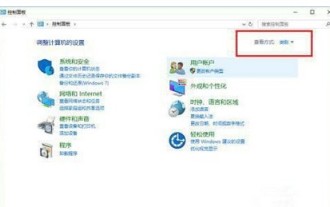 Wo ist der Anmeldeinformationsmanager von Windows 10?
Jul 09, 2023 am 10:09 AM
Wo ist der Anmeldeinformationsmanager von Windows 10?
Jul 09, 2023 am 10:09 AM
Der Credential Manager ist eine Funktion, mit der Benutzer Web-Anmeldeinformationen und Windows-Anmeldeinformationen verwalten. Viele Benutzer wissen jedoch immer noch nicht, wo sich der Windows 10 Credential Manager befindet. Tatsächlich befindet sich der Anmeldeinformationsmanager auf dem Bedienfeld. Denken Sie daran, die Anzeigemethode auf ein kleines Symbol zu ändern, damit Sie den Anmeldeinformationsmanager anzeigen können, wenn Sie ihn anzeigen möchten Bei einer großen Anzahl müssen Sie das Kontopasswort eingeben. Wo befindet sich der Anmeldeinformationsmanager von Windows 10: 1. Öffnen Sie die Systemsteuerung im System, klicken Sie auf die Methode „Ansicht“ in der oberen rechten Ecke und wandeln Sie den Typ in ein kleines Symbol um. 2. Nachdem Sie es als kleines Symbol angezeigt haben, klicken Sie auf „Zertifikatsmanager“. 3. Nach dem Aufrufen des Credential Managers sehen Sie eine Einführung in die relevanten Funktionen, die hauptsächlich für verwendet werden
 Standort des Origami-Vogels im Stardome Railway Crocker Film and Television Park
Mar 27, 2024 pm 11:51 PM
Standort des Origami-Vogels im Stardome Railway Crocker Film and Television Park
Mar 27, 2024 pm 11:51 PM
Es gibt insgesamt 20 Origami-Vögel im Stardome Railway Croaker Movie Park. Viele Spieler wissen nicht, wo sich die Origami-Vögel im Crocker Movie Park befinden, um allen die Suche zu erleichtern. und schauen Sie sich diese neueste Zusammenfassung der Standorte der Origami-Vögel im Croaker Film and Television Park an, um spezifische Inhalte zu erhalten. Leitfaden zur Honky Dome Railway Star Dome Railway Crocker Film Park Origami Bird Location 1, Crocker Film Park 1. Etage 2, Crocker Film Park 2. Etage
 Verstehen Sie den Speicherort und die Struktur des Pip-Installationspaketspeichers
Jan 18, 2024 am 08:23 AM
Verstehen Sie den Speicherort und die Struktur des Pip-Installationspaketspeichers
Jan 18, 2024 am 08:23 AM
Um mehr über den Speicherort der von pip installierten Pakete zu erfahren, benötigen Sie spezifische Codebeispiele. Pip ist ein häufig verwendetes Paketverwaltungstool in der Python-Sprache. Es wird zum einfachen Installieren, Aktualisieren und Verwalten von Python-Paketen verwendet. Wenn Sie pip zum Installieren eines Pakets verwenden, lädt es automatisch die entsprechende Paketdatei von PyPI (Python Package Index) herunter und installiert sie am angegebenen Speicherort. Wo werden also die von pip installierten Pakete gespeichert? Dies ist ein Problem, auf das viele Python-Entwickler stoßen werden. Dieser Artikel befasst sich mit dem Speicherort der von pip und Provide installierten Pakete
 Win11-Shutdown-Standort
Jan 10, 2024 am 09:14 AM
Win11-Shutdown-Standort
Jan 10, 2024 am 09:14 AM
Wenn wir längere Zeit nicht am Computer sind, ist es am besten, den Computer herunterzufahren, um ihn zu schützen. Wo ist also das Herunterfahren in Win11? Öffnen Sie im Allgemeinen einfach das Startmenü und Sie können es finden die Abschalttaste darin. Wo man Windows 11 herunterfährt: Antwort: Im Power-Button des Startmenüs. 1. Zuerst klicken wir auf das „Windows-Logo“ in der unteren Taskleiste, um das „Startmenü“ zu öffnen. 2. Nach dem Öffnen finden Sie in der unteren rechten Ecke den „Power“-Button, wie in der Abbildung dargestellt. 3. Nachdem Sie auf den Netzschalter geklickt haben, wird „Herunterfahren“ angezeigt. Klicken Sie darauf, um das Gerät herunterzufahren. 4. Wenn der Computer aufgrund besonderer Umstände, z. B. eines Absturzes, nicht heruntergefahren werden kann, können Sie direkt den „Einschaltknopf“ am Computer gedrückt halten, um ein Herunterfahren zu erzwingen.
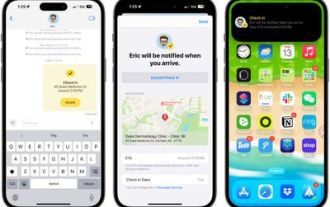 Verwenden der Check-In-Funktion von Apple: Eine Anleitung zur Nachrichten-App in iOS 17
Sep 14, 2023 pm 09:13 PM
Verwenden der Check-In-Funktion von Apple: Eine Anleitung zur Nachrichten-App in iOS 17
Sep 14, 2023 pm 09:13 PM
Apple hat in iOS 17 eine neue Funktion in Nachrichten hinzugefügt, um Ihre Lieben darüber zu informieren, wenn Sie sicher zu Hause sind. Es heißt Check-in und hier erfahren Sie, wie Sie es verwenden. Egal, ob Sie nach Einbruch der Dunkelheit nach Hause gehen oder am frühen Morgen laufen gehen, Sie können sich in der Nachrichten-App von Apple bei Familie oder Freunden melden, um ihnen mitzuteilen, wann Sie sicher zu Hause sind. Bei Ihrer Ankunft erkennt CheckIn automatisch, wann Sie zu Hause sind und benachrichtigt Ihre Freunde. Wenn sie benachrichtigt werden und der Check-in beendet ist, werden Sie ebenfalls benachrichtigt. Wenn etwas Unerwartetes passiert und Sie unterwegs Verspätung haben, erkennt CheckTab sogar, dass Sie nicht vorankommen, meldet sich bei Ihnen und fragt Sie, ob Sie Ihre voraussichtliche Ankunftszeit erhöhen möchten. wenn nicht
 Wo wird Kuaishou veröffentlicht und wie kann der Standort geändert werden? Wie füge ich einem hochgeladenen Video einen Standort hinzu?
Mar 21, 2024 pm 06:00 PM
Wo wird Kuaishou veröffentlicht und wie kann der Standort geändert werden? Wie füge ich einem hochgeladenen Video einen Standort hinzu?
Mar 21, 2024 pm 06:00 PM
Als bekannte Kurzvideoplattform in China bietet Kuaishou vielen YouTubern die Möglichkeit, ihre Talente zu präsentieren und ihr Leben zu teilen. Beim Hochladen eines Videos sind einige unerfahrene Ersteller möglicherweise verwirrt darüber, wie sie den Ort für die Veröffentlichung des Videos ändern können. In diesem Artikel erfahren Sie, wie Sie den Veröffentlichungsort von Kuaishou-Videos ändern, und geben einige Tipps für die Veröffentlichung von Kuaishou-Videos, damit Sie diese Plattform besser nutzen können, um Ihre Arbeit zu präsentieren. 1. Wo wird Kuaishou veröffentlicht und wie kann der Standort geändert werden? 1. Veröffentlichungsoberfläche: Klicken Sie in der Kuaishou-App auf die Schaltfläche „Veröffentlichen“, um die Video-Veröffentlichungsoberfläche aufzurufen. 2. Standortinformationen: In der Veröffentlichungsoberfläche gibt es eine Spalte „Standort“. Klicken Sie hier, um die Standortauswahloberfläche aufzurufen. 3. Standort ändern: Klicken Sie in der Standortauswahloberfläche auf die Schaltfläche „Standort“, um den aktuellen Standort anzuzeigen. Wenn Sie den Standort ändern möchten, klicken Sie auf „Standort“.




